Minecraft no es ajeno a los fallos y el error "Código de salida: 1" es un problema común. Suele indicar un problema con la configuración de Java. Sin embargo, este problema es relativamente fácil de solucionar.
Un bloqueo del juego con el código de salida 1 también puede deberse a factores como controladores de vídeo desactualizados o conflictos de modificaciones, o incluso una ruta de inicio incorrecta. Aquí están todos los métodos para solucionar estos problemas en Minecraft Java Edition.
Solución 1: reinstalar Java
Como el código de error 1 pertenece principalmente a un Problema de configuración de Java, eso es lo primero que hay que solucionar. Muchas guías le indicarán que modifique la ruta del ejecutable de Java, aunque recomendamos simplemente reinstalar Java por completo.
Esto soluciona cualquier problema de configuración extraño, además de actualizar la versión de Java. Y para que quede claro, cuando hablamos de reinstalar Java, nos referimos al Java Runtime Environment (JRE).
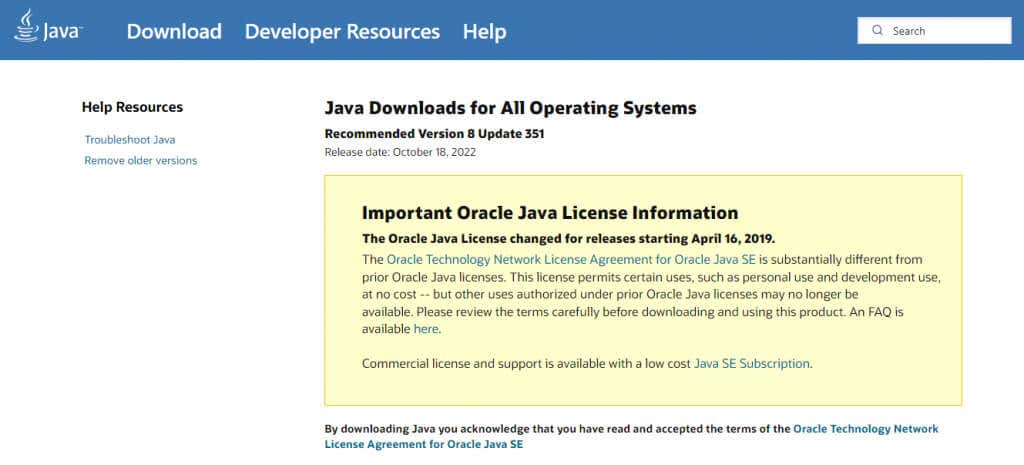
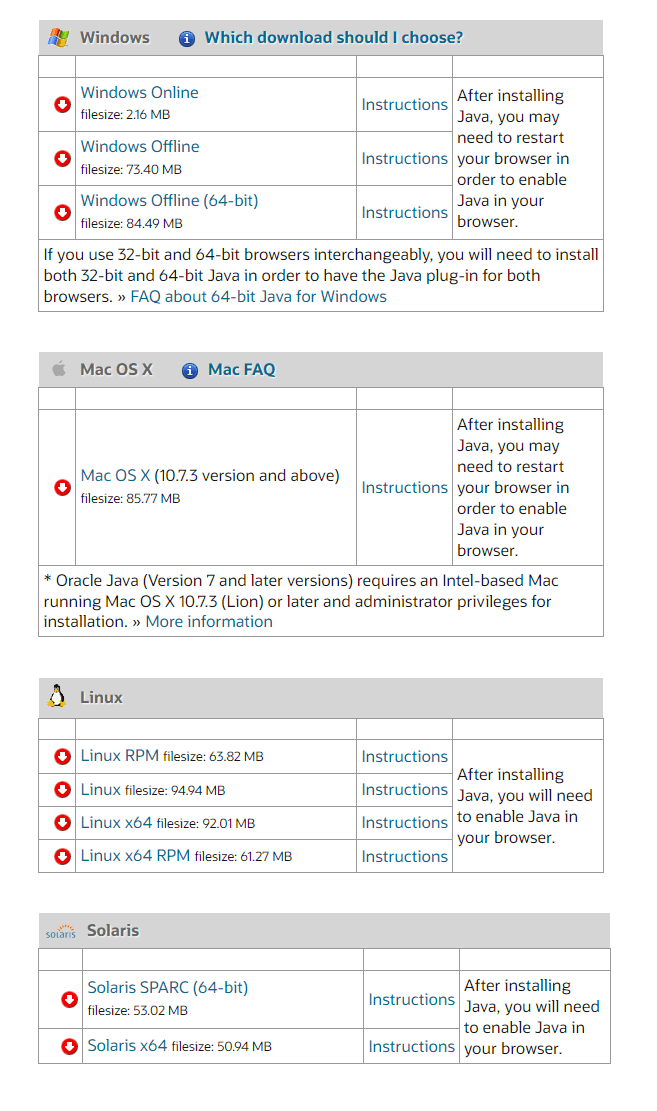
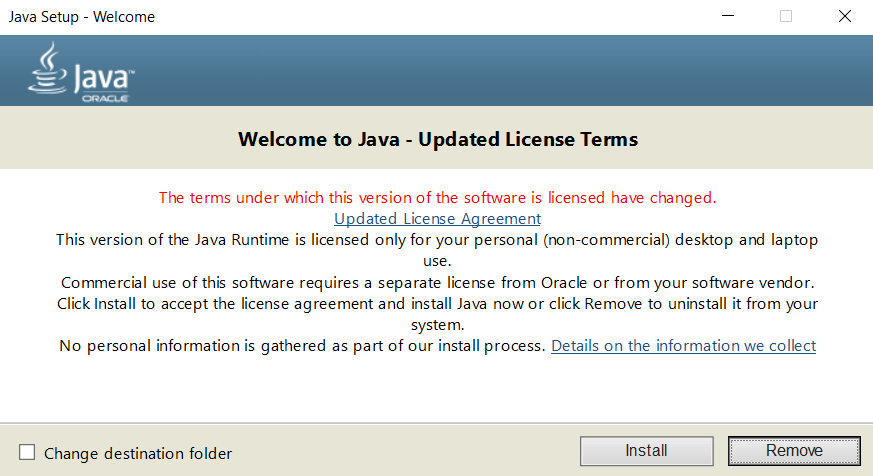
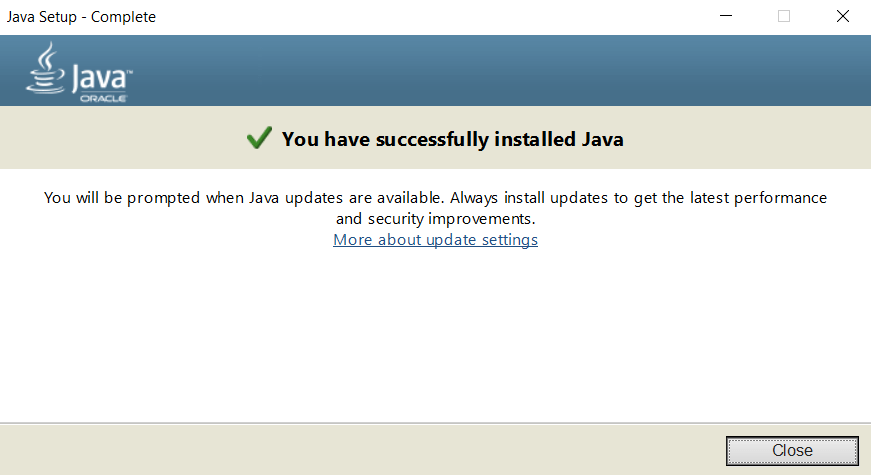
Solución 2: modificar la ruta del iniciador de Minecraft
Los archivos del juego Minecraft no son el único componente que contribuye al buen funcionamiento del juego. El iniciador de Minecraft es igualmente importante y puede causar accidentes si no logra conectarse correctamente con el archivo exe.
Un problema muy común es que los caracteres especiales en tu ID de usuario estropeen la ruta del Iniciador, impidiendo que encuentre el directorio del juego. Afortunadamente, es fácil de solucionar y solo requiere una pequeña adición al destino del acceso directo.
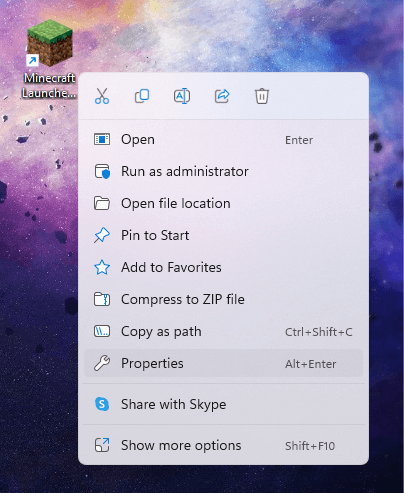
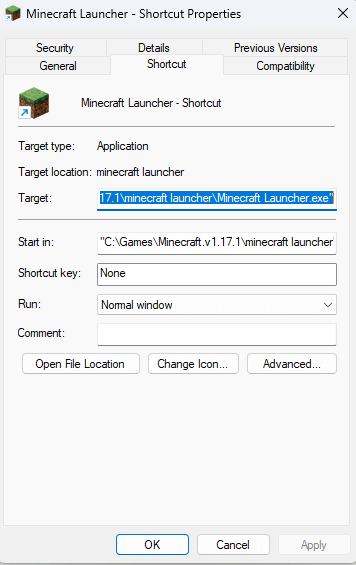
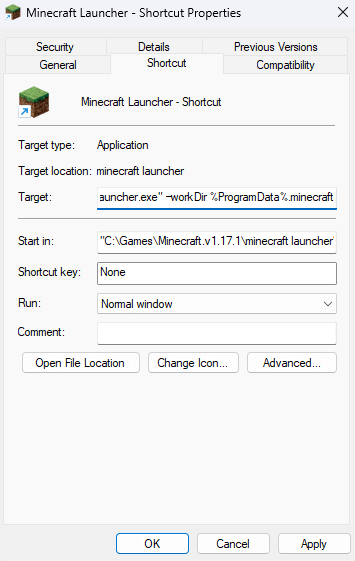
Solución 3: deshabilitar modificaciones
Minecraft es uno de los juegos más modificados que existen. Si bien las modificaciones correctas puede mejorar enormemente tu experiencia de juego, demasiadas modificaciones también pueden bloquear el juego.
Los errores de modificación tienden a ser difíciles de diagnosticar, y los cambios acumulativos de múltiples archivos de modificación provocan problemas poco comunes. Por eso siempre se recomienda mantener corta la lista de mods.
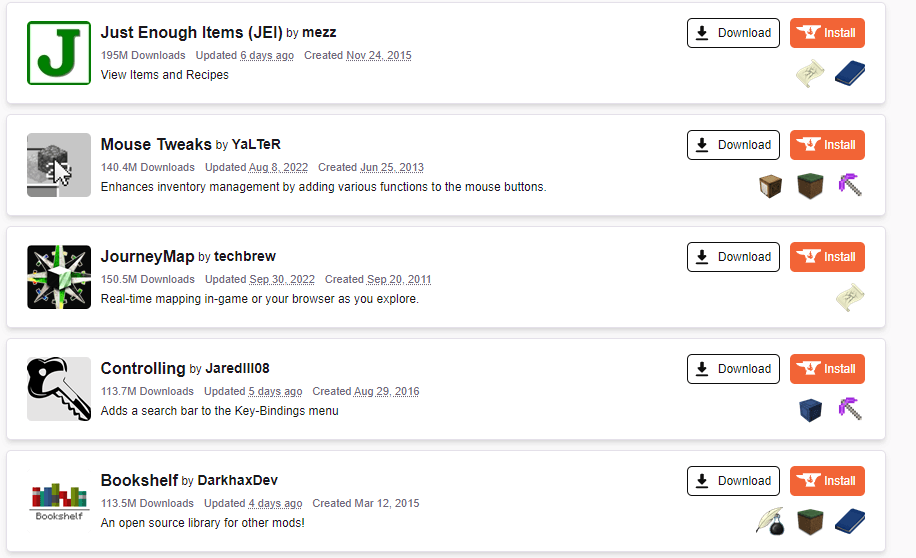
Es una buena idea intentar ejecutar Minecraft sin modificaciones siempre que tengas algún problema con el juego. Si todo funciona, puedes probar agregándolos nuevamente uno a la vez hasta que encuentres el mod que causa el error.
Solución 4: actualizar los controladores de GPU
Los problemas con los controladores son una causa común de errores en los juegos y Minecraft no es una excepción. Actualización de sus controladores gráficos a la última versión puede corregir muchos errores potenciales del juego.
Hay dos formas principales de actualizar los controladores de la GPU: desinstalar y reinstalar la tarjeta de video en el Administrador de dispositivos o buscar un paquete manualmente. Recomendamos el segundo método, ya que optimiza los controladores para su hardware específico.
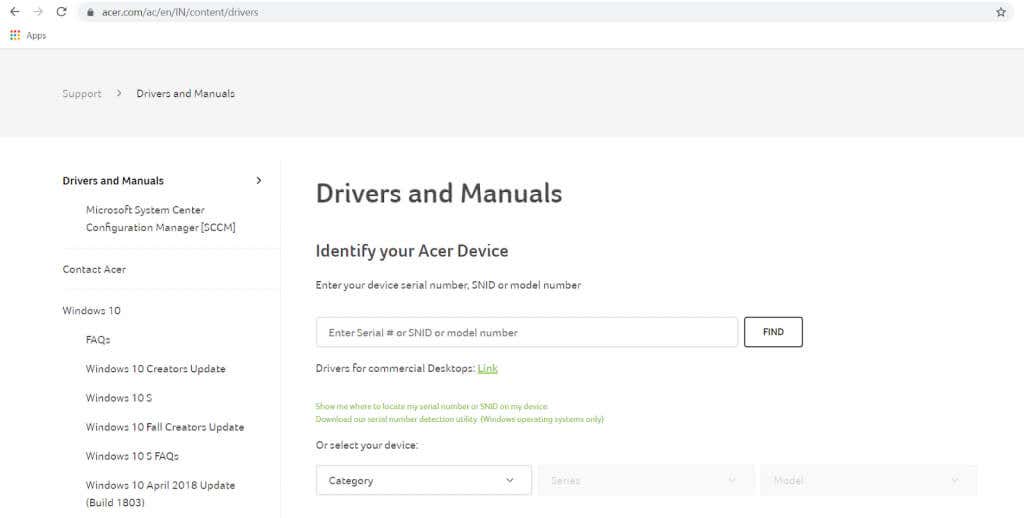
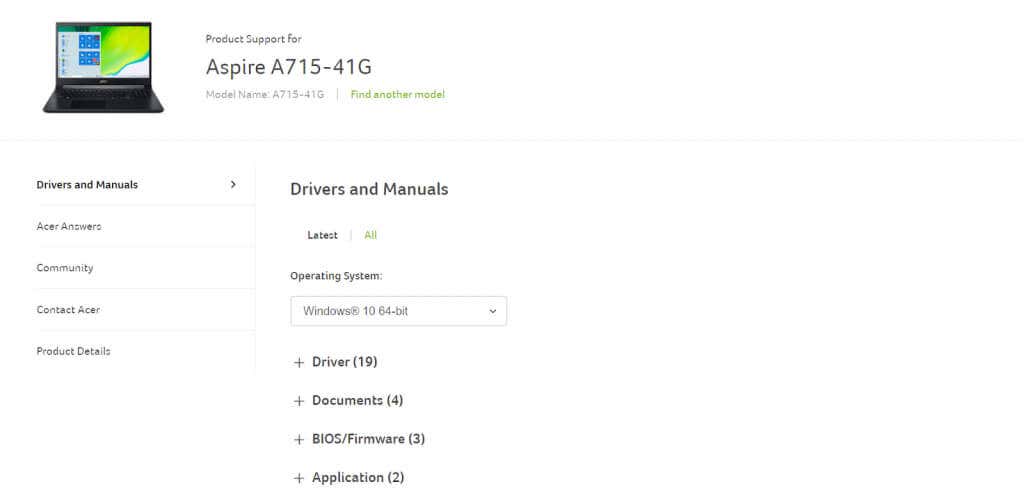
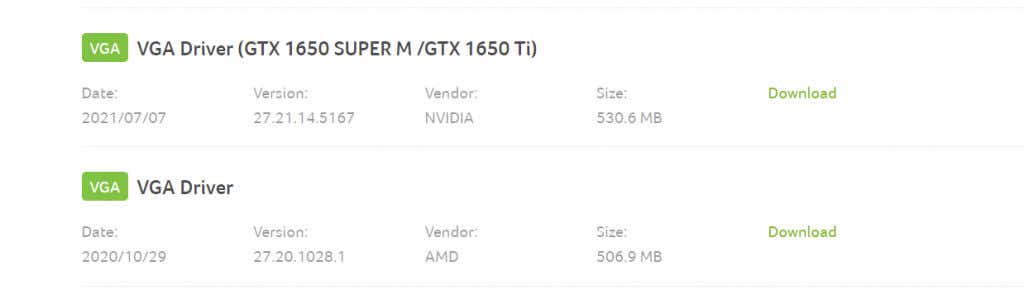

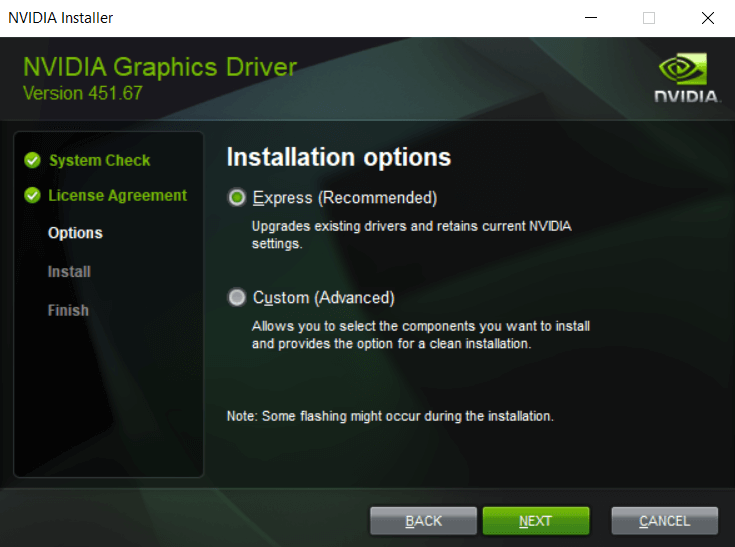
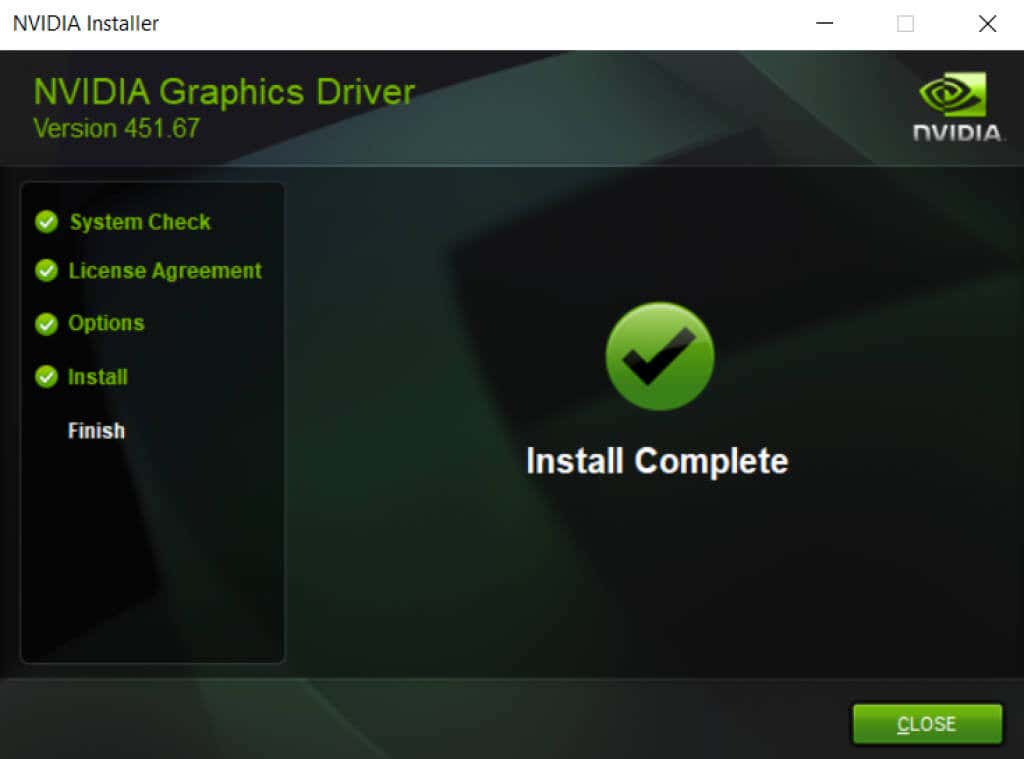
Solución 5: reinstalar Minecraft
No importa cuál sea el error, reinstalar el juego tiende a solucionar muchos problemas. Y eso es válido para todos los videojuegos, no solo para Minecraft.
Pero Minecraft no viene con un desinstalador conveniente para eliminar limpiamente el juego. Tienes que localizar manualmente la carpeta del juego y eliminarla tú mismo.
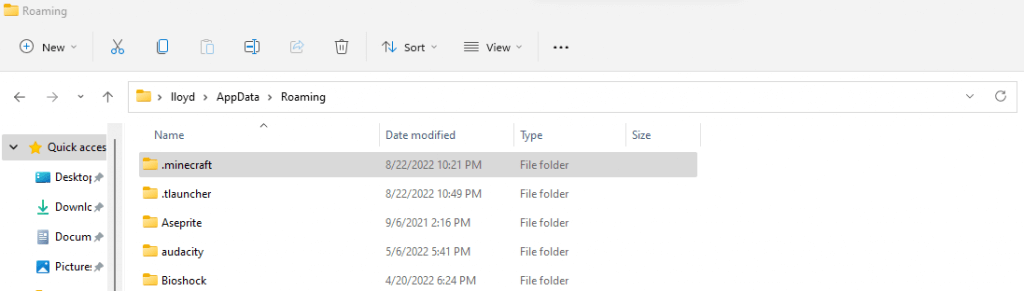
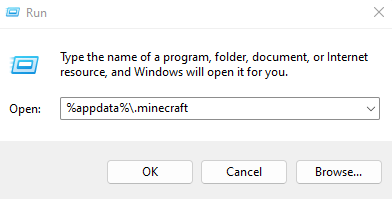
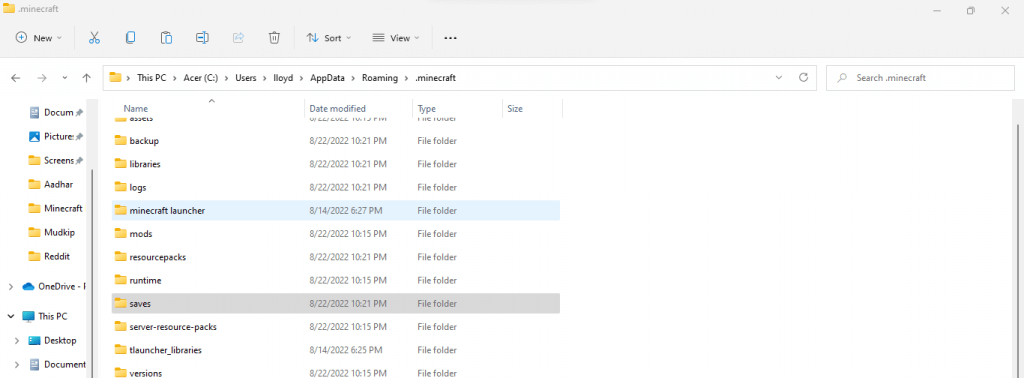
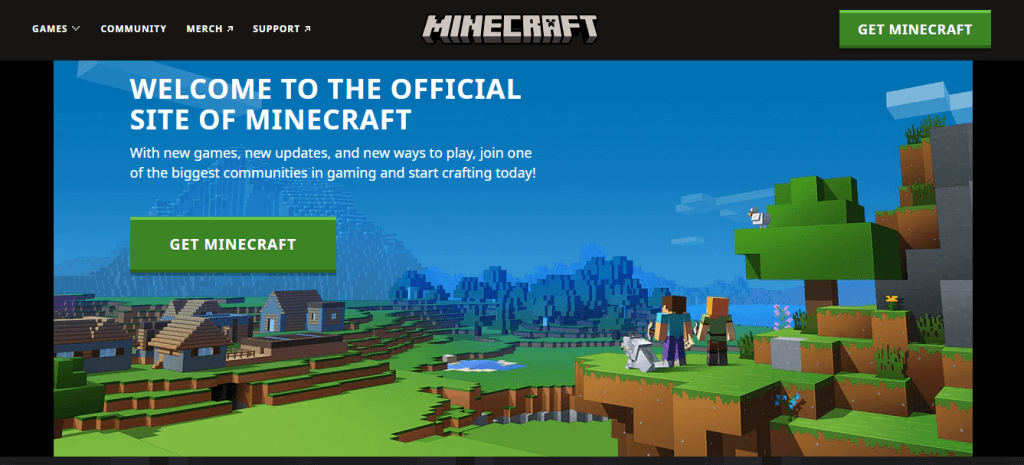
¿Cuál es la mejor manera de arreglar el código de salida de Minecraft: 1?
No existe una solución milagrosa que pueda solucionar todas las causas posibles del código de error de Minecraft 1. Lo que necesitas es probar varias soluciones hasta que el juego vuelva a funcionar sin problemas.
El primer paso es actualizar las cosas. Actualice Java, actualice los controladores de la GPU y actualice Minecraft. Eso soluciona la mayoría de los problemas del juego.
Si Minecraft aún falla con un código de salida 1, intenta reinstalar el juego para reemplazar cualquier archivo potencialmente dañado. Asegúrate de que el iniciador pueda encontrar el directorio del juego y no deberías tener ningún problema.
.